"방금 iPhone 14 pro 화면이 깜박이거나 결함이 있는 것을 발견하기 시작했습니다. 휴대폰이 떨어지거나 충격을 주지 않았습니다. 휴대폰을 여러 번 다시 시작했지만 여전히 작동하지 않습니다. 이에 대한 해결 방법이 있습니까?"
- Apple 커뮤니티에서
이 사용자처럼 iPhone 화면이 깜박이는 문제를 경험한 적이 있습니까? 밝기가 변하기 시작하고 화면이 깜박이며 때로는 응답하지 않는 경우도 있습니다. 다행히도 이 문제가 발생한 유일한 사람은 아닙니다. 화면 결함은 iPhone 사용자가 직면하는 가장 일반적인 문제 중 하나입니다. 이 기사는 iPhone에 결함이 발생하는 이유와 상황을 해결하기 위해 수행할 수 있는 작업을 이해하는 데 도움이 될 것입니다.
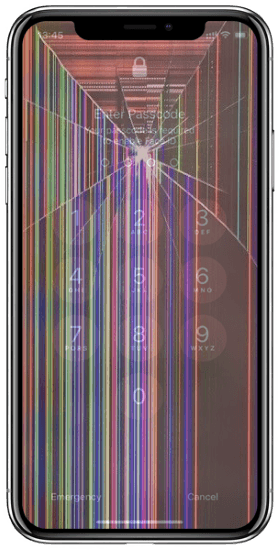
iPhone 화면 결함이 발생하는 몇 가지 이유는 다음과 같습니다.
이제 iPhone에 어떤 문제가 있는지 알았으니 상황을 해결하는 방법을 살펴보겠습니다. 문제의 원인에 따라 여러 가지 해결 방법을 사용할 수 있습니다. 다음은 시도해 볼 수 있는 몇 가지 수정 사항입니다.
내 iPhone에 계속 결함이 발생하는 이유는 무엇이며 이를 해결할 수 있는 확실한 방법은 무엇입니까? 이 문서의 1부에서 설명한 몇 가지 문제로 인해 iPhone 화면에 결함이 있을 수 있습니다. 이 문제를 해결하는 확실한 방법은 iOS 시스템 복구 와 같은 전문 iOS 복구 도구를 사용하는 것입니다. 이 강력한 도구는 올인원 iOS 문제 솔루션을 제공합니다. 화면 결함, iPhone의 죽음의 검은 화면 등과 같은 다양한 iOS 문제를 해결합니다.
iOS 시스템 복구 애플리케이션을 사용하면 모든 iPhone 문제가 해결될 수 있습니다. 이 애플리케이션은 수많은 긍정적인 평가를 받았으며 전 세계 수백만 명이 사용하고 있습니다.
다음은 iOS 시스템 복구 애플리케이션을 선택하는 도구로 만드는 일부 기능 입니다.
다음은 iOS 시스템 복구 애플리케이션을 사용하여 결함이 있는 iPhone 화면을 수정하는 방법입니다.
01 이 소프트웨어를 PC에 다운로드하여 설치하세요. USB를 사용하여 iPhone 장치를 PC에 연결하십시오. 소프트웨어 인터페이스에서 추가 도구를 클릭하고 iOS 시스템 복구를 선택합니다. iPhone 시스템 복구 창이 나타납니다.

02 시작 버튼을 눌러 문제 해결을 시작하세요. 질문 아이콘을 누르고 지침에 따라 iPhone이 DFU 또는 복구 모드로 들어가도록 허용하세요.

03 다음으로 복구 버튼을 눌러 iOS 펌웨어를 다운로드하세요. 펌웨어가 다운로드되면 iOS 시스템 복구를 통해 iPhone의 문제가 정상적으로 해결됩니다.

화면 결함이 지속되면 iPhone을 강제 재부팅해 볼 수 있습니다. 장치를 강제로 다시 시작하면 현재 프로세스가 재설정되어 결함을 중지하는 데 도움이 될 수 있습니다. 하드 재부팅 프로세스는 모델에 따라 가젯마다 다를 수 있습니다.

iPhone에 메모리 문제가 있는 경우 앱, 음악, 사진, 비디오를 포함한 일부 파일을 삭제하여 공간을 확보 할 수 있습니다. 저장소 상태를 확인하려면 다음 단계를 따르세요.
1단계. 설정 앱을 엽니다.
2단계. 일반 > iPhone 저장 공간을 탭하여 남은 저장 공간을 확인하세요.

때로는 전화 결함 문제가 건강에 해로운 배터리로 인해 발생할 수 있습니다. 이 문제는 전원에 민감하지 않은 앱을 사용하거나 배터리가 오래되어도 발생할 수 있습니다. 다음 단계를 사용하여 배터리 상태를 확인할 수 있습니다.
1단계. 설정 앱을 엽니다.
2단계. 메뉴에서 배터리 아이콘으로 이동하여 탭합니다.
3단계. 배터리 상태 옵션을 선택합니다.
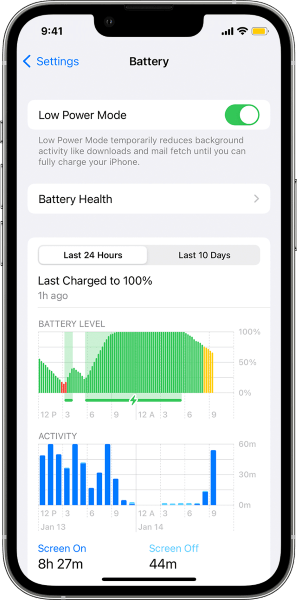
보고서에 최대 성능이 표시되지 않으면 iPhone에 결함이 있는 것일 수 있습니다. 배터리 교체를 고려해보세요.
자동 밝기 기능은 배터리 수명을 절약하는 데 도움이 되므로 편리합니다. 그러나 이는 iPhone 화면에 결함이 발생하는 이유일 수도 있습니다. 기능을 끄려면 다음 단계를 따르십시오.
1단계. iPhone의 설정 애플리케이션을 엽니다.
2단계. 다음으로 접근성 > 디스플레이 및 텍스트 크기를 탭합니다.

3단계. 메뉴 하단에 있는 자동 밝기 스위치를 끄기 모드로 전환합니다.
투명도 감소 기능을 켜면 화면 결함 문제를 해결하는 데 도움이 될 수도 있습니다. 다음 프로세스를 사용하여 그렇게 할 수 있습니다.
수정 5 의 처음 두 단계를 반복하면 됩니다. 그런 다음 투명도 감소 버튼을 전환하여 켭니다.
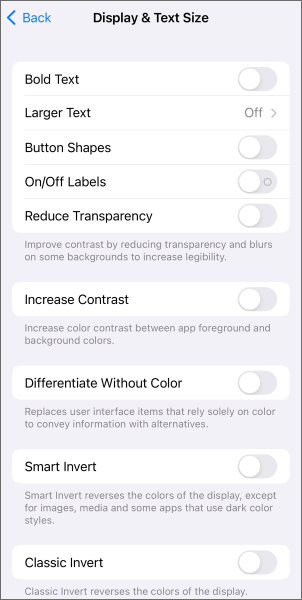
화이트 포인트 감소 기능을 꺼서 화면 깜박임 및 결함 문제를 해결할 수도 있습니다. 다음은 화이트 포인트 감소 기능을 꺼서 결함이 있는 iPhone 화면을 수정하는 방법입니다.
수정 5 의 처음 두 단계를 반복하면 됩니다. 그런 다음 메뉴 아래에서 흰색 점 감소 기능으로 이동합니다. 기능 옆에 있는 스위치를 토글하여 기능을 끕니다 .
특정 앱을 열 때 iPhone이 깜박이는 것을 볼 수 있습니다. 앱을 강제로 종료하면 문제를 해결하는 데 도움이 될 수 있습니다. 다음 단계를 사용하여 특정 앱을 강제로 중지할 수 있습니다.
1단계. iPhone의 홈 버튼을 두 번 클릭하여 시작합니다. 또는 홈 화면을 위로 스와이프하여 모든 백그라운드 앱을 확인하세요.
2단계. iPhone 화면 결함을 일으키는 특정 앱을 식별합니다. 종료하려면 홈 화면에서 위로 스와이프한 후 끄세요.

또한 화면 결함 문제가 시작되기 전에 앱을 설치했는지 기억하십시오. App Store 가 아닌 다른 소스에서 앱을 설치하거나 기기를 탈옥하면 문제가 발생할 수 있습니다.
다음 프로세스를 사용하여 애플리케이션을 제거합니다.
1단계. iPhone의 홈 버튼을 탭하여 모든 앱에 액세스합니다. 홈 화면을 위로 스와이프할 수도 있습니다.
2단계. 문제를 일으키는 것으로 의심되는 특정 앱을 식별합니다. 앱 아이콘을 길게 탭하세요.
Step 3. 문제가 있는 앱 아이콘 왼쪽 상단에 - 아이콘이 나타납니다. - 아이콘을 탭하세요. 기기에서 앱을 제거하려면 앱 삭제를 누르세요.

iPhone 앱을 삭제할 수 없는 문제가 발생하는 경우 이 가이드를 확인하세요. >
iPhone에서 앱을 삭제할 수 없나요? 여기의 8가지 수정 사항이 도움이 될 수 있는지 확인하세요!iPhone 운영 체제를 최신 버전으로 업데이트하면 보안 기능이 강화되고 소프트웨어 결함이 수정됩니다. 가젯의 iOS 최신 상태로 유지하려면 다음 단계를 따르세요.
1단계. iPhone 설정 으로 이동하여 일반 옵션을 탭합니다.
2단계. 그런 다음 일반 설정으로 이동하여 소프트웨어 업데이트를 누릅니다.
3단계. 다운로드 및 설치를 눌러 사용 가능한 업데이트를 설치합니다. iOS 업데이트하기 전에 인터넷 연결이 안정적인지 확인하세요.

DFU(장치 펌웨어 업데이트) 모드는 iPhone의 운영 체제를 변경할 수 있는 프로세스입니다. 다음은 iPhone을 DFU 모드로 전환하여 iPhone 화면 결함 문제를 해결하는 방법입니다.
1 단계. 볼륨 높이기 버튼을 눌렀다 놓은 다음 볼륨 낮추기 버튼도 동일하게 누릅니다.

2단계. 화면이 검게 변할 때까지 측면 버튼을 길게 누른 다음 측면 및 볼륨 작게 키를 5초 동안 길게 누릅니다.
3단계. 5초 후에 측면 키를 놓고 iPhone이 컴퓨터에 나타날 때까지 볼륨 낮추기 키를 누르고 있습니다.
4단계. iTunes 메시지가 나타나면 확인을 클릭한 다음 iPhone 복원을 선택하여 문제를 해결하십시오.

iPhone 결함 문제를 해결하는 또 다른 방법은 모든 설정을 재설정하거나 공장 초기화하는 것입니다. 이 방법을 사용하면 데이터가 지워지므로 최후의 수단으로 사용해야 합니다.
iPhone을 재설정/공장 초기화하는 과정은 다음과 같습니다.
1단계. iDevice를 백업하여 귀중한 데이터의 안전을 보장하세요.
2단계. 설정 앱을 열고 일반 > iPhone 전송 또는 재설정 옵션으로 이동합니다.

3단계. 휴대폰 설정을 재설정하려면 재설정 > 모든 설정 재설정을 선택합니다.
iPhone을 공장 초기화 하려면 모든 콘텐츠 및 설정 지우기를 선택한 다음 화면에 제공된 지침에 따라 재설정 프로세스를 완료하세요.
위의 수정 사항을 사용하여 결함 문제를 해결하려고 시도했지만 지속되는 경우 전화기에 하드웨어 문제가 있는 것입니다. 기기에 보증이 적용되는 경우 Apple 지원에 문의하여 적은 비용으로 수리를 받으세요.

결함이 있는 iPhone 화면은 실망스러운 시련이 될 수 있습니다. 문제가 발생하는 경우 위의 해결 방법 중 하나를 시도하여 문제를 해결하세요. 그러나 전문적인 iOS 문제 해결사인 iOS 시스템 복구를 사용하는 것이 좋습니다. 100% iOS 수리 성공률을 보장하고 쉽게 사용할 수 있으며 모든 iOS 장치에서 기본적으로 작동합니다.
관련 기사:
내 전화기에 결함이 있는 이유는 무엇입니까? 문제 해결 팁과 요령